
Es gibt viele Leute, die mit dem Computer spielen, sei es mit Titeln der Plattform selbst, aber andere entscheiden sich für die Verwendung von Emulatoren. Hier kommt Android ins Spiel, die im Laufe der Zeit aufgrund der verschiedenen Anwendungen, die sie zum Laufen bringen können, eine großartige Naht haben.
Wir zeigen Ihnen das Die besten Emulatoren zum Spielen von Android-Spielen auf dem PC, wo BlueStacks anfangs lange aufgefallen ist, aber es ist nicht das einzige. Windows 11 verspricht, mit ihnen zu spielen, ohne etwas herunterladen zu müssen, aber wir müssen eine angemessene Zeit darauf warten.
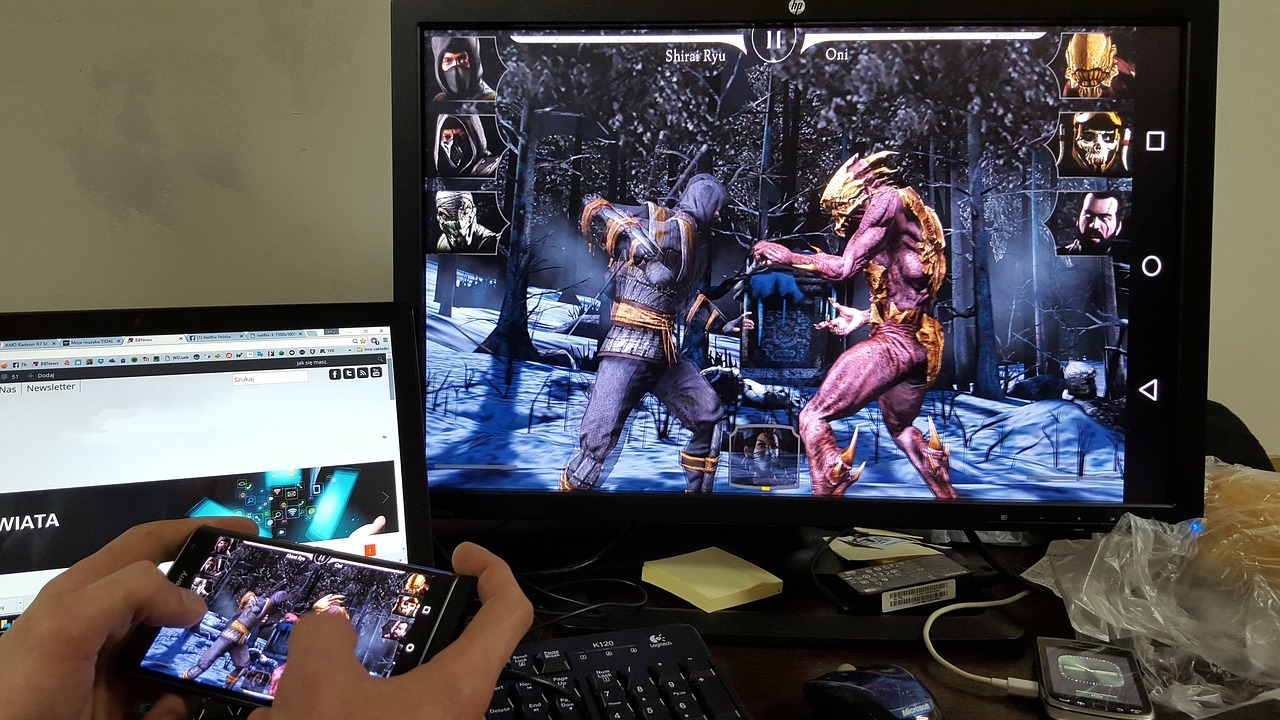
BlueStacks
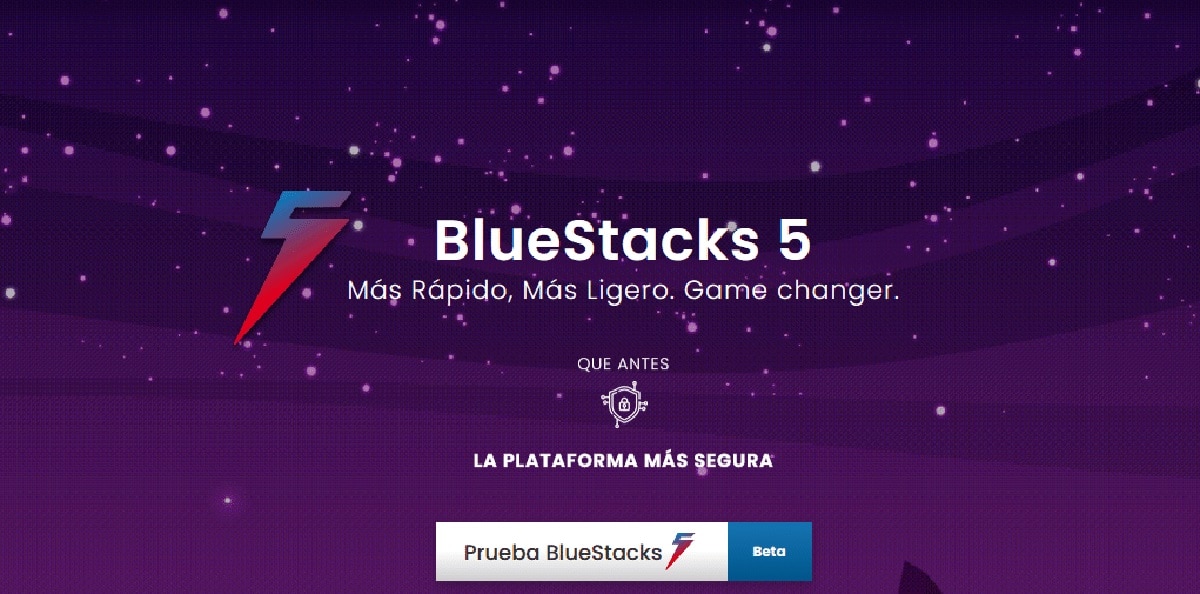
Es ist einer der beliebtesten Emulatoren, um Android auf dem PC zu emulieren. Die große Leistung von BlueStacks hebt es von jedem anderen Emulator ab, obwohl es zwar interessante Alternativen gibt, aber viele haben sich sogar vor anderen dafür entschieden.
Es verspricht das beste Android-Erlebnis durch die Benutzeroberfläche, die dank der Entwickler eine der aufwändigsten und wichtigsten für die Arbeit ist, die sie geleistet hat. Die Ausführung ist schnell, wenn heruntergeladene Dateien geöffnet werden, es zeigt auch die Grundlagen für den Einstieg, es hat auch ein Tutorial für den Einstieg.
Die Anforderungen von BlueStacks sind hoch, darunter das Minimum: Intel/AMD-Prozessor, 4 GB RAM, 5 GB Festplattenspeicher, aktualisierte Grafikkarte, Windows 7/8/10/11 und DirectX 11 installiert. Mindestens 8 GB RAM sind erforderlich, wenn Sie alles reibungslos verschieben möchten, für das System und die App.
Herunterladen: BlueStacks 5
LDPlayer
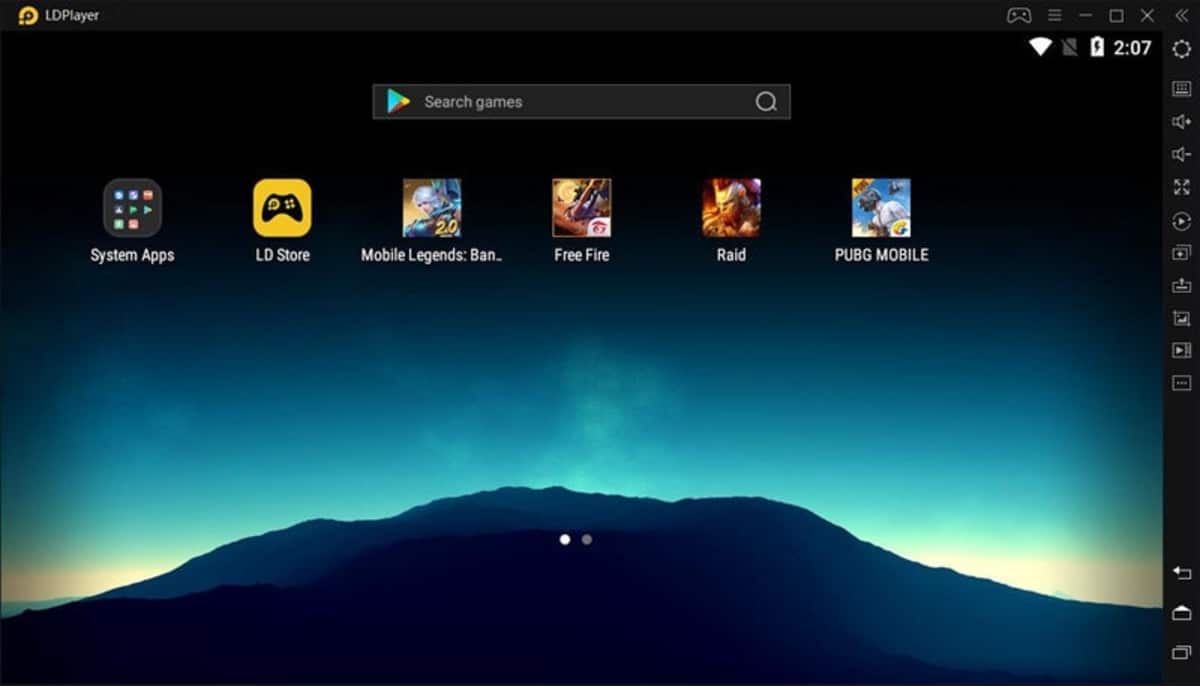
LDPlayer ist zu einem leistungsstarken Emulator geworden, der Spiele mit der maximal zulässigen FPS ausführen kann, Spiele wie PUBG Mobile, Minecraft, Roblox, Call Duty und andere ausführen. Der Spieler kann Tastatur und Maus konfigurieren, diese Zuordnung ist auch in BlueStacks möglich, sobald du damit beginnst.
Die Anwendung beinhaltet die Option, mehrere Emulatoren gleichzeitig zu öffnen, um eine Vielzahl von Titeln zu spielen, die auf dem Android-Betriebssystem verfügbar sind. LDPlayer unterstützt viele Apps und Spiele aus dem Play Store, sodass Sie Zugriff auf eine große Auswahl haben.
Herunterladen: LDPlayer
MEmu spielen
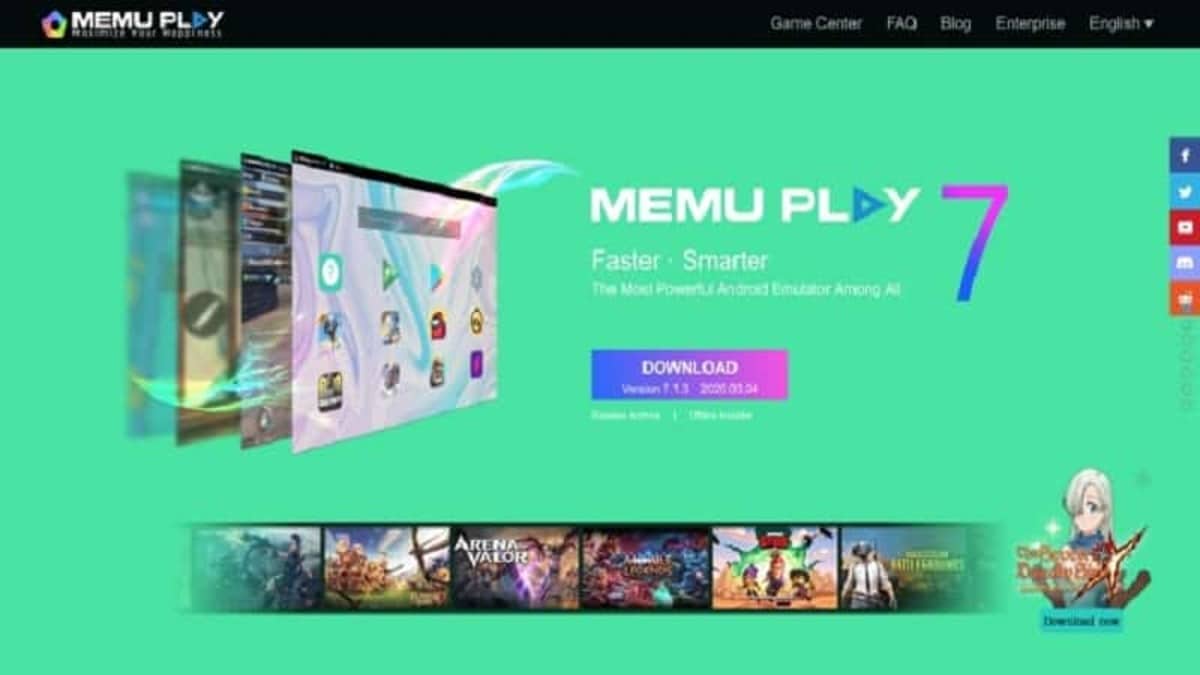
MEmu Play ist einer der schnellsten Android-Emulatoren, erfordert nicht viel Hardware und führt viele Titel aus, wobei es mit fast 95 % davon kompatibel ist. Die Anwendung benötigt nicht viel Platz, die Installation belegt rund 100-150 Megabyte auf der Festplatte.
Es ist ein Programm, das aktualisierte Grafiken, OpenGL, benötigt in der neuesten Version, mindestens 1 GB RAM, 2 GB Festplattenspeicher, eine Intel/AMD-CPU und Windows Vista/7/8/9/10/11. Die Benutzeroberfläche ist benutzerfreundlich und Sie führen die Spiele aus, indem Sie sie in die App selbst ziehen.
Herunterladen: MEmu spielen
GenyMotion
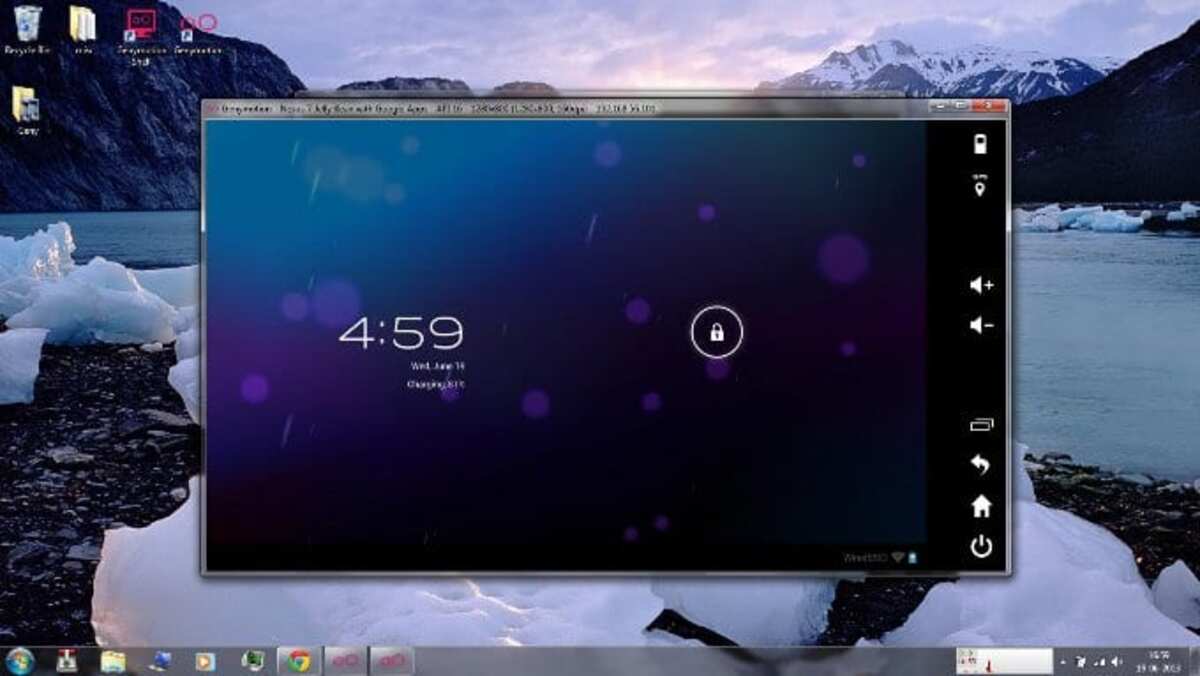
Es unterscheidet sich von den anderen zumindest darin, dass es in der Cloud verwendet werden kann, ohne dass es installiert werden muss, kann aber auch lokal installiert werden. GenyMotion konzentriert sich auf Videospiele, obwohl es in der Lage ist, jede Anwendung zu verschieben, die Sie auf dem Computer verwenden müssen.
Es wird plattformübergreifend, es ist unter Windows, Mac OS und Linux verfügbar, es übersteigt die Millionen von Datensätzen, die von virtuellen Maschinen verwendet werden. Es zeigt eine einfache Benutzeroberfläche, nach der jeder sucht, um Anwendungen und Spiele mit wenig Aufwand ausführen zu können, verschieben Sie die Anwendung einfach zu GenyMotion.
Entladen: GenyMotion
NoxPlayer
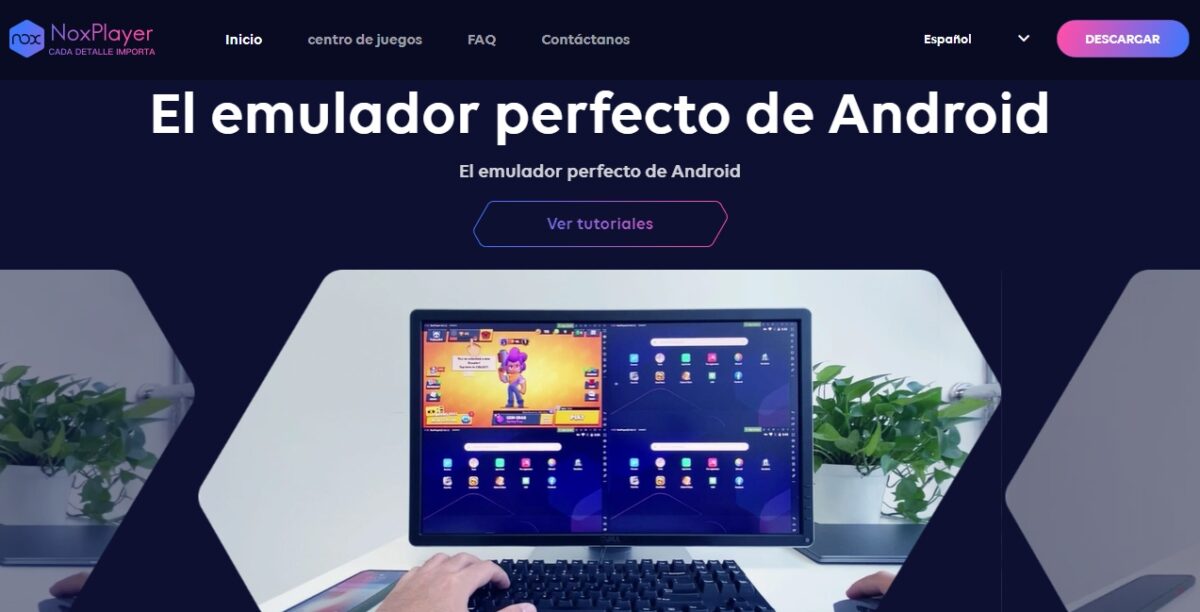
Es bietet die Emulation der modernsten Anwendungen und Videospiele nach der Ankunft der neuesten VersionEs hat sogar mehrere wichtige Schwachstellen behoben. NoxPlayer zeichnet sich dadurch aus, dass es mehrere Apps gleichzeitig öffnen kann, es lässt sich gut in Tastatur und Maus integrieren und gibt Ihnen die Möglichkeit, es vollständig zu konfigurieren.
Die Makrofunktion speichert jeden von ihnen, um ihn mit nur einer Taste auszuführen, dies hängt stark vom Benutzer ab, der entscheidet, was zu tun ist. NoxPlayer erfordert nicht viel von einem Computer, da die Anforderungen normalerweise einfach sind. In Windows fragt es mindestens nach 2 GB RAM, AMD / Intel-Prozessor und 2 GB Festplatte.
Herunterladen: Nox-Spieler
ARCHon
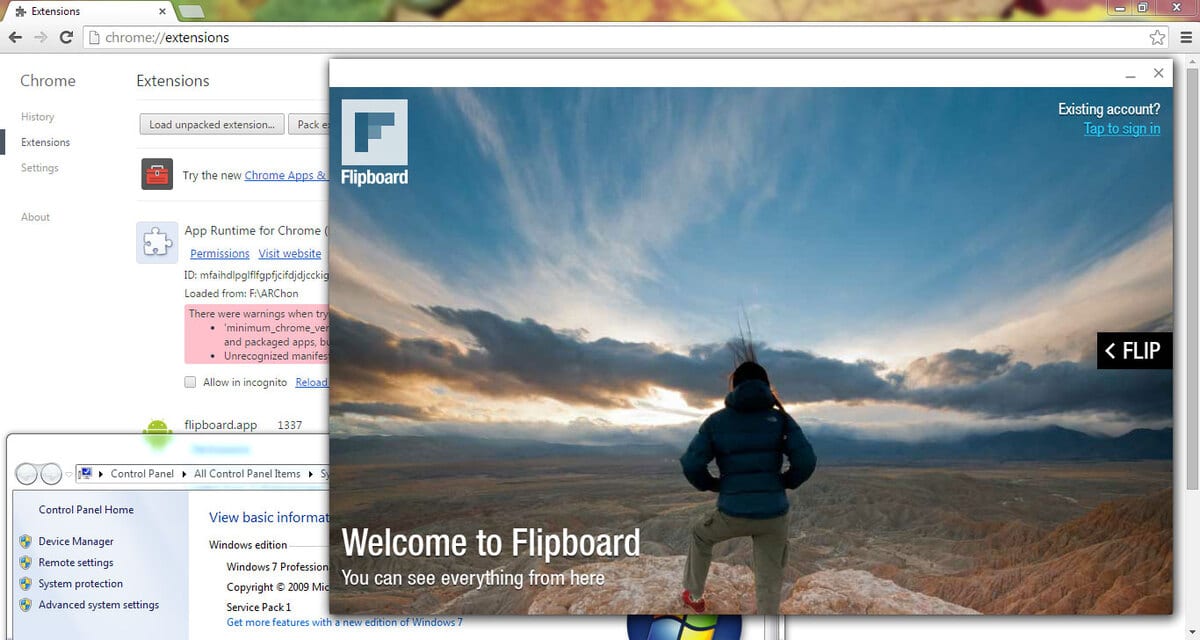
Google Chrome ist im Laufe der Zeit dank der verfügbaren Erweiterungen ausgereift, einer der sogenannten wichtigen ist Archon. Es ist ein bekannter Emulator, der vom Browser selbst ausgeführt wird. Dazu müssen Sie darauf klicken und warten, bis er installiert ist.
Mit der ARCHon-Erweiterung können Sie über denselben Browser spielen, Starten Sie eine Anwendung, indem Sie sie öffnen. Dazu müssen Sie sie zuvor herunterladen. Die Verwendung ist einfach, öffnen Sie die Datei aus der Erweiterung, führen Sie dazu die ARCHon-Erweiterung aus und öffnen Sie sie mit dem APK oder der heruntergeladenen Datei.
Herunterladen: ARCHon
Bliss OS

Es ist kein Emulator als solcher, ist ein Open-Source-Betriebssystem auf Basis von Android die mit allen Anwendungen dieses Betriebssystems funktionieren kann. Bliss OS benötigt zum Starten eine virtuelle Maschine, aber sobald es betriebsbereit ist, können Sie Apps und Spiele verwenden.
Es ist eine der interessanten Optionen, die Umgebung ist freundlich, als ob Sie ein Telefon oder ein Tablet am PC hätten, also ist es eine der Optionen auf dem Tisch. Sie können es auf einem Flash-Laufwerk mitführen, um es später auf Ihrem PC sowie auf anderen Computern auszuführen und zu verwenden.
Herunterladen: Bliss OS
KOPlayer
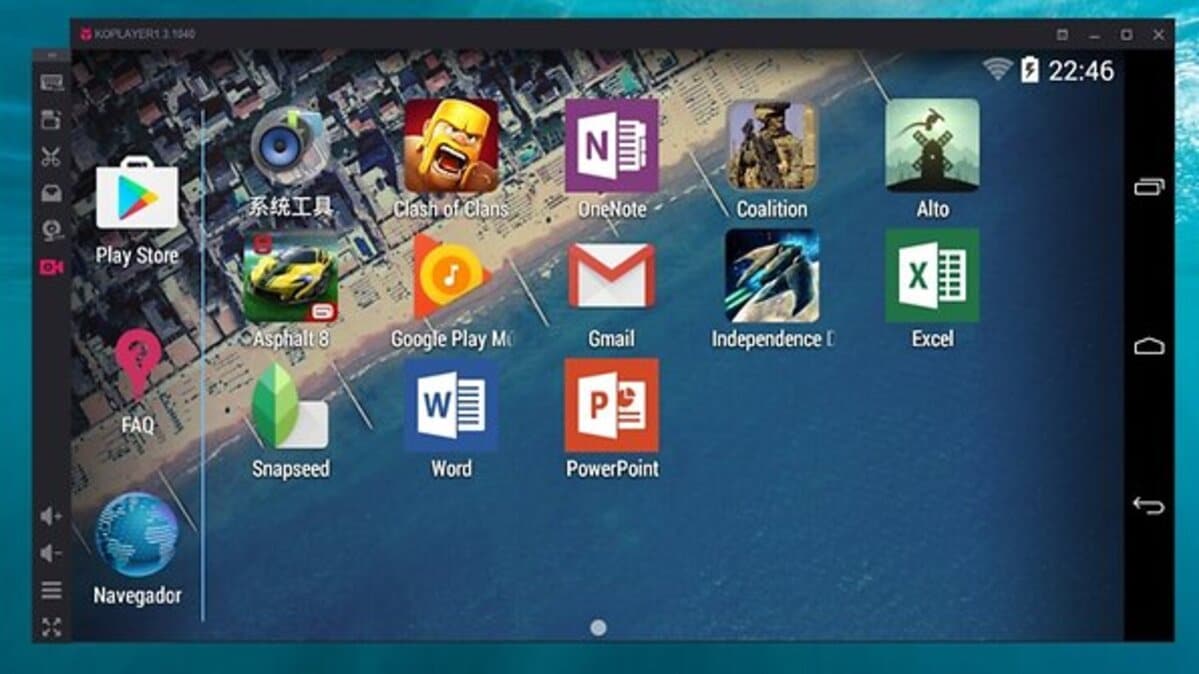
Es ist eine weitere Option, wenn es darum geht, Android-Spiele auf dem PC auszuführen, da es recht einfach zu bedienen ist, ist es intuitiv, abgesehen davon zeigt es ein kleines Bedienungs-Tutorial. KOPlayer ähnelt NOX Player, mit einer sehr ähnlichen Benutzeroberfläche und dem Laden von Dateien aus dem Play Store sowie von außerhalb.
KOPlayer verfügt über Hardwarebeschleunigung und eine OpenGL-Grafik-Engine, Sie brauchen keinen sehr modernen Computer, um perfekt zu funktionieren. Die Anforderungen sind einfach, im Stil von MEmu Player und der benötigte Speicherplatz beträgt rund 500 Megabyte für die Installation.
Offizieller Android Emulator

Es ist ein Emulator zum Erstellen von Anwendungen und Spielen, aber es ist in der Lage, jede Android-Anwendung zu emulieren, aber auch Videospiele. Der offizielle Android-Emulator ist vielleicht einer der kompliziertesten von allen, da er über eine Schnittstelle verfügt, die zum Erstellen von Apps entwickelt wurde.
Android Studio kann alle Android-Versionen verwenden, dazu müssen die Bilder geladen werden, damit Sie eine alte Version auf Ihrem PC haben und damit spielen können. Es ist eine Option, aber die vorherigen zu sehen, für die Benutzerfreundlichkeit ist es besser, BlueStacks, MEmu Play, KOPlayer oder andere zu installieren.
Herunterladen: Android Studio
Spiele nativ mit Windows 11
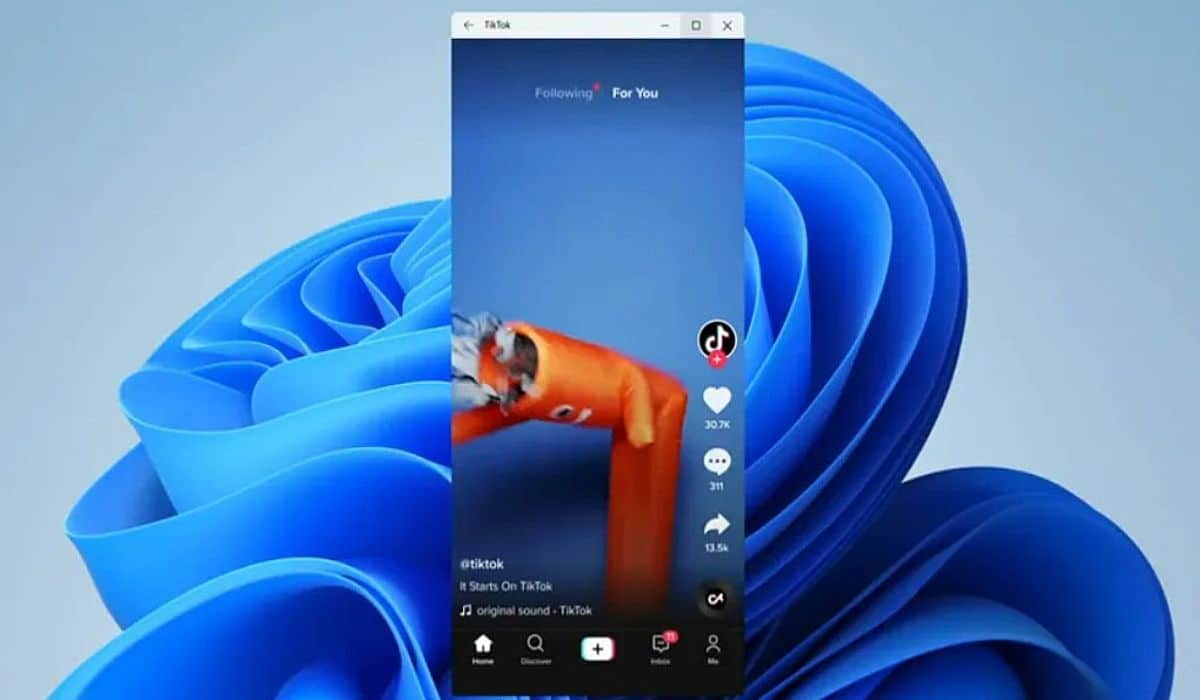
Mit der neuesten Version von Windows 11 können Sie Android-Anwendungen nativ emulieren, wird dafür der Amazon App Store verwendet. Der Zugriff auf den Amazon Appstore ermöglicht es uns, die Tools auszuführen, die wir benötigen, und hat auch Zugriff auf viele Spiele.
Im Moment ist die Installation von Anwendungen in den Vereinigten Staaten verfügbar, obwohl sie in einigen Monaten nach und nach in anderen Gebieten eintreffen wird. Die erste Auswahl hat mit insgesamt 50 Anwendungen von Windows Insidern begonnen in einem Beta-Programm für einige wenige Beta-Tester.